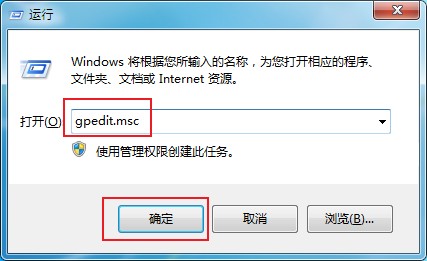- 编辑:飞飞系统
- 时间:2023-06-30
上一期飞飞系统小编给大家讲解了华硕主板的BIOS设置图,但是市面上的主板非常多,BIOS设置也各不相同。昨晚,有网友询问小编技嘉主板bios设置如何设置U盘启动项。其实技嘉主板的BIOS设置U盘启动比较简单。下面小编就给大家介绍一下技嘉主板BIOS中设置U盘启动项的方法,希望对大家有所帮助。
1、开机进入第一个界面后立即按“DEL”,如下图
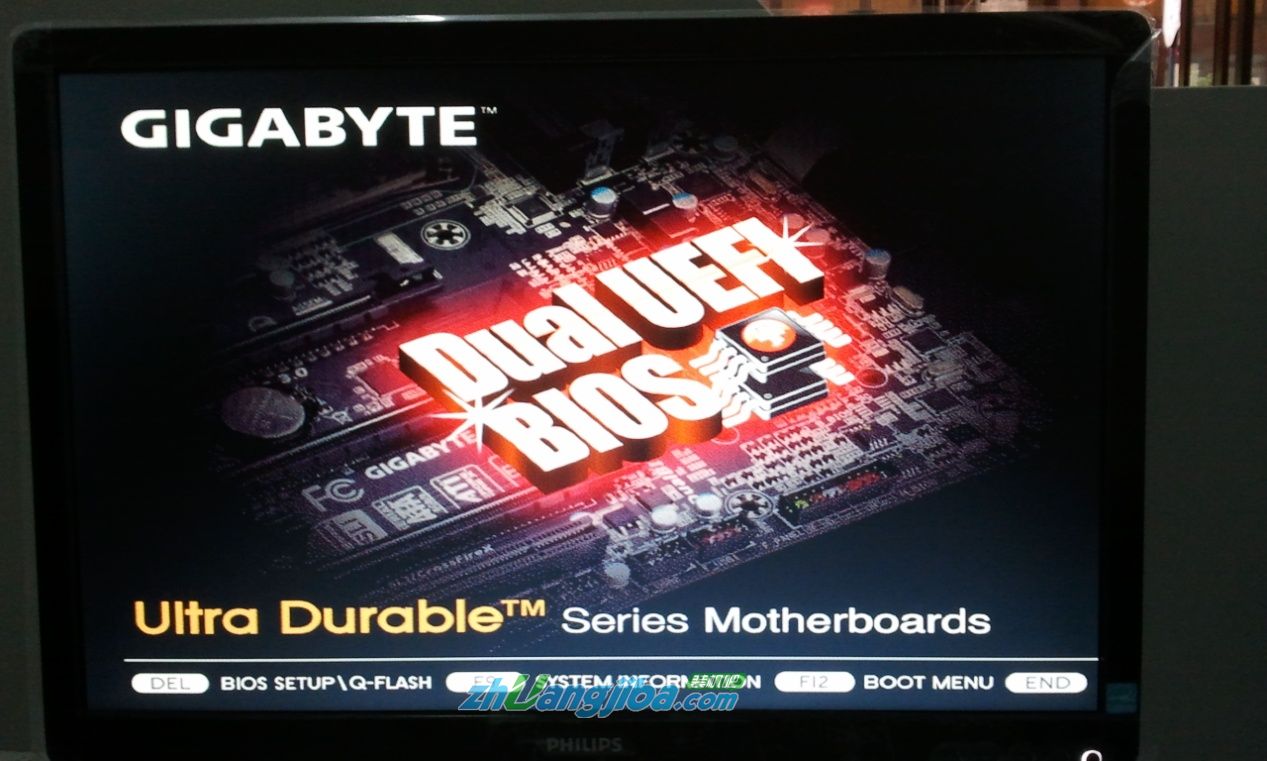
:技嘉主板bios设置u盘启动方法图1
2、进入菜单按“左右方向键”切换到BIOS功能,如下图,然后选择“bootpriority#1”按回车进入
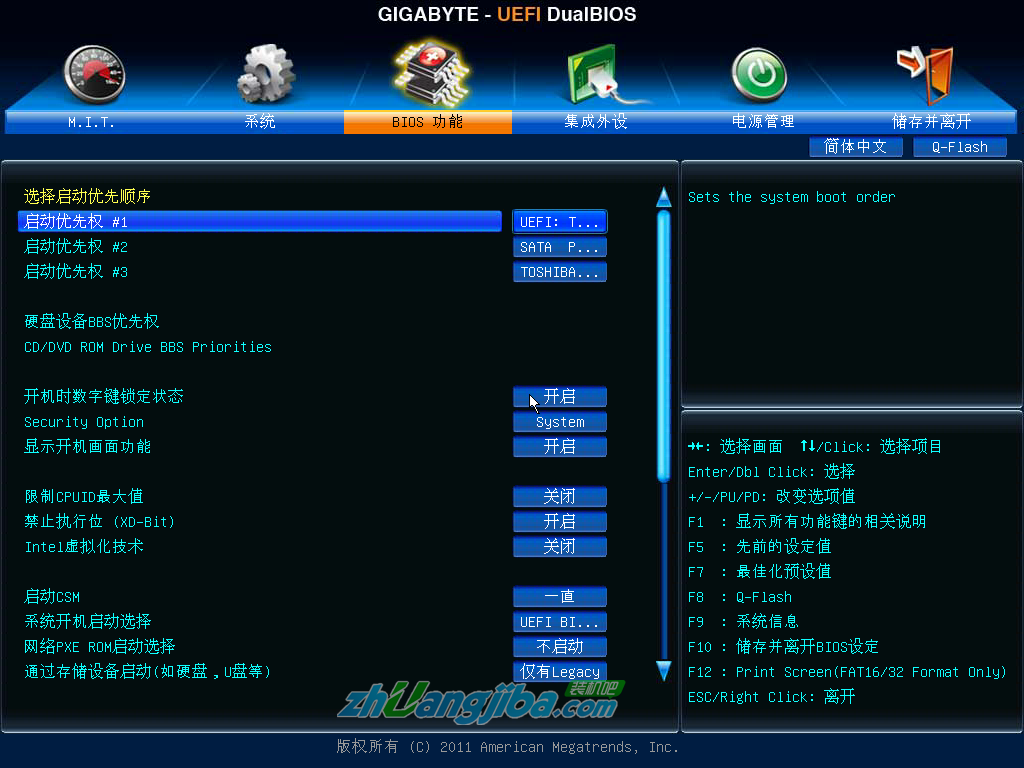
:技嘉主板bios设置u盘启动方法图2
3、进入后会弹出如下图所示菜单,然后选择启动优先级为“U盘”,回车确认。
飞飞系统小编选择的是“TOSHIBA”即东芝的U盘,(注:选择哪一个,请根据您使用的U盘进行操作,如:Kingston U盘就是“金士顿”)
温馨提示:启动前需要将U盘启动盘(U盘)插入电脑的USB口

:技嘉主板bios设置u盘启动方法图3
4、此时第一个启动项已经变成了U盘!如下所示

:技嘉主板bios设置u盘启动方法图4
5.最后按“F10”,会弹出如下图所示的菜单,选择“是”保存并退出!

:技嘉主板bios设置u盘启动方法图5
另外,还有一个比较简单的方法:使用启动热键设置启动项
如下图,开机进入第一个界面时快速按“F12”,
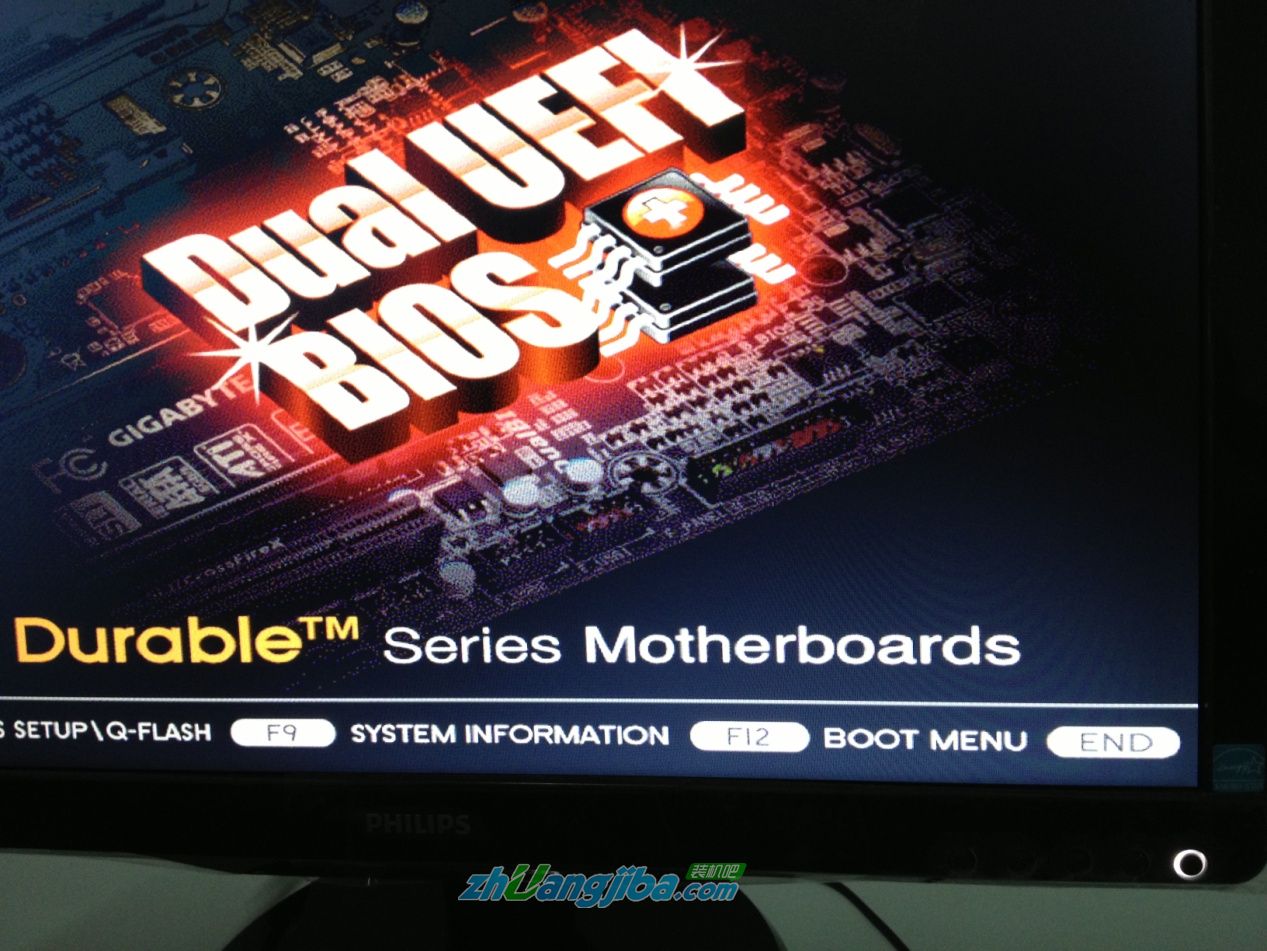
:技嘉主板bios设置u盘启动方法图6
然后弹出如下图所示的菜单,选择你的U盘,比如编辑的是“Kingston”!
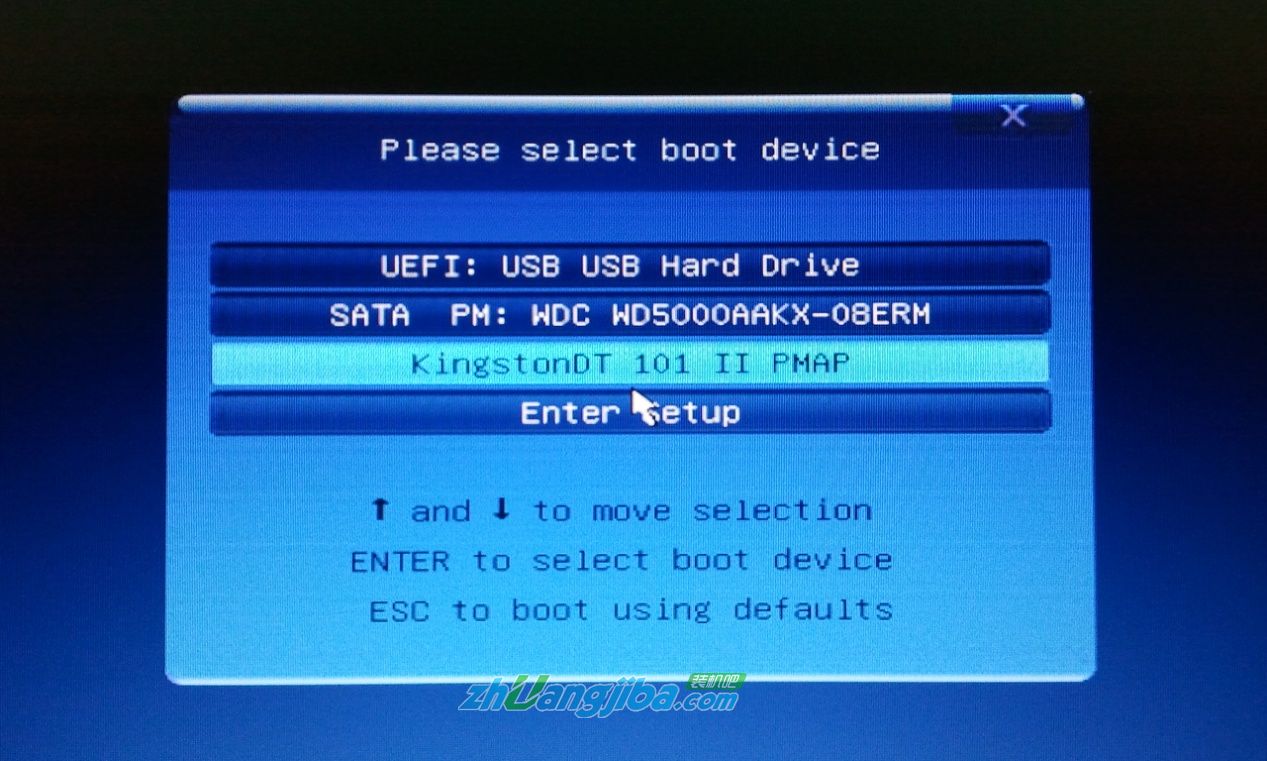
:技嘉主板bios设置u盘启动方法图7
最后按“F10”保存并退出。
以上内容全部由飞飞系统小编为您带来:技嘉主板bios设置u盘启动方法。其实进入技嘉主板的BIOS设置启动项还是比较容易的。我也用的是技嘉主板。不得不说大家还是很有眼光的。技嘉的主板确实很好用。如果觉得上面的bios设置u盘启动教程不错的话,可以保存一下。